Sadržaj
Ako želite znati neke od najjednostavnijih načina za zbrajanje ćelija u boji u Excelu bez VBA , ovaj će vam članak biti koristan. Tijekom rada s Excelom ponekad postaje potrebno zbrojiti vrijednosti obojenih ćelija ili brzo zbrojiti broj obojenih ćelija. Dakle, zaronimo u članak kako bismo saznali načine za obavljanje ovog posla.
Preuzmi radnu bilježnicu
Sum Coloured Cells.xlsm
7 načina za zbrajanje obojenih ćelija u Excelu bez VBA
Ovdje imam skup podataka gdje su za Jabuke Prodaja zeleno obojena. Pomoću sljedećih metoda moći ćete zbrojiti vrijednost Prodaja na temelju ove boje ili zbrojiti broj zelenih ćelija u ovoj tablici. U tu svrhu koristim Microsoft Excel 365 verziju, možete koristiti bilo koju od verzija prema vašoj želji.

Metoda-1: Korištenje Funkcija SUMIF za ZBIRANJE vrijednosti obojenih ćelija
Za dobivanje Ukupne prodaje Applea na temelju njezine boje možete koristiti funkciju SUMIF . Da bih izvršio ovaj zadatak, dodao sam stupac pod nazivom Boja .

Korak-01 :
➤Ručno upišite boju ćelija stupaca Prodaja u stupac boja .

Korak-02 :
➤Odaberite izlaz ćelija D12
=SUMIF(E5:E11,"Green",D5:D11) E5:E11 je raspon kriterija, zeleno je kriterij i D5:D11 je zbrojraspon.

➤Pritisnite ENTER
Rezultat :
Sada ćete dobiti Ukupnu prodaju Applea što je 8.863,00 $

Pročitajte više: Excel Sum Ako ćelija sadrži kriterije (5 primjera)
Metoda-2: Stvaranje tablice za zbrajanje vrijednosti obojenih ćelija
Ako želite znati ukupnu prodaju Jabuka na temelju njezine boje možete koristiti opciju Tablica i funkciju SUBTOTAL .

Korak -01 :
➤Odaberite podatkovnu tablicu
➤Idite na Umetni Tab>> Tablica Opcija

Tada će se pojaviti dijaloški okvir Stvori tablicu .
➤Kliknite opciju Moja tablica ima zaglavlja .
➤Pritisnite OK .

Nakon toga, tablica će biti kreirana.

Korak-02 :
➤Kliknite ikonu padajućeg izbornika u stupcu Prodaja

➤Odaberite Filtriraj po boji Opcija
➤Odaberi okvir zelene boje kao Filtriraj po boji ćelije
➤Pritisni OK

Sada, tablica će biti filtrirana zelenom bojom.
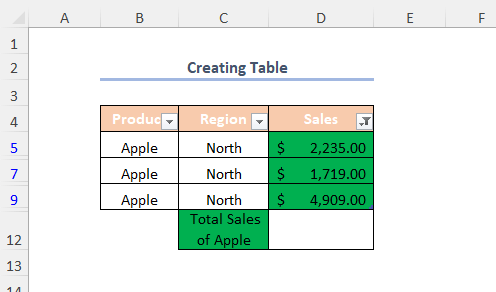
Korak-03 :
➤Odaberite izlaz ćelija D12
=SUBTOTAL(109,D5:D9) 109 je za funkciju SUM , D5:D9 je raspon ćelija.

➤Pritisnite ENTER
Rezultat :
Nakon toga , dobit ćete Ukupnu prodaju Applea koja iznosi 8.863,00 $
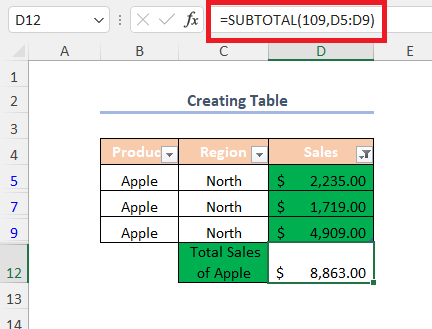
Pročitajte više: Kako zbrojitiFiltrirane ćelije u Excelu (5 prikladnih načina)
Metoda-3: Korištenje opcije filtra za ZBIRANJE vrijednosti obojenih ćelija
Možete imati Ukupnu prodaju Applea na temelju njegove boje korištenjem opcije Filter i funkcije SUBTOTAL .

Korak-01 :
➤Odaberite izlaz Ćelija D12
=SUBTOTAL(109,D5:D11) 109 je za funkcija SUM , D5:D11 je raspon ćelija.

➤Pritisnite ENTER
Tada ćete dobiti Ukupnu prodaju

Korak-02 :
➤Odaberite raspon podataka
➤Idite na Podaci Kartica>> Sortiraj & Filter Padajući>> Filter Opcija

➤Kliknite ikonu padajućeg izbornika u stupcu Prodaja
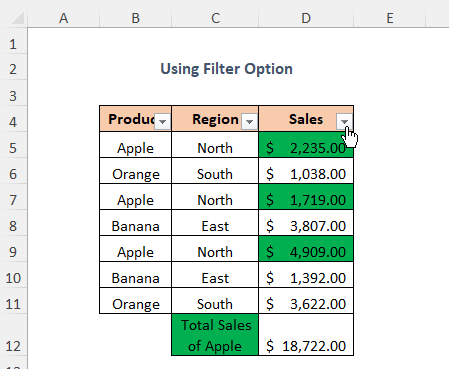
➤Odaberite opciju Filtriraj po boji
➤Odaberi okvir zelene boje kao Filtriraj po boji ćelije
➤Pritisnite OK
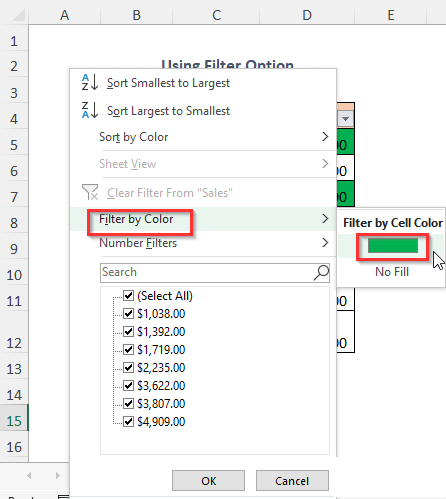
Rezultat :
Nakon toga ćete dobiti Ukupna prodaja Applea što je 8.863,00 $
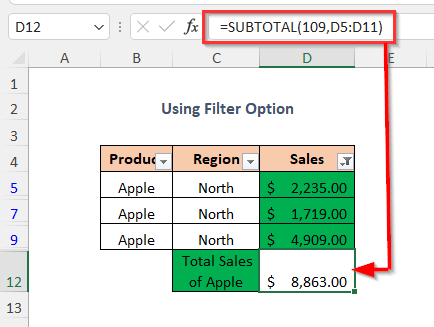
Pročitajte više: Kako zbrojiti raspon ćelija u Redak koristeći Excel VBA (6 jednostavnih metoda)
Metoda-4: Korištenje opcije filtra za ZBIRANJE broja obojenih ćelija
Ako želite znati zbroj broja Zeleno obojene ćelije ili prebrojite zelene ćelije, a zatim možete koristiti Opciju filtra i funkciju SUBTOTAL
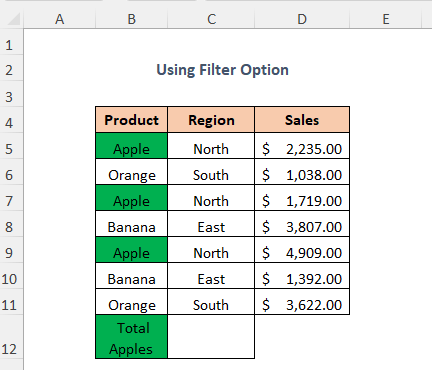
Korak-01 :
➤Odaberite izlaznu ćelijuC12
=SUBTOTAL(103,B5:B11) 103 je za COUNTA funkciju , B5:B11 je raspon ćelija.

➤Pritisnite ENTER
Sada ćete dobiti zbroj ukupnog broja ćelija .

Korak-02 :
➤Slijedite Korak-02 od Metode-3

Pročitajte više: Zbroj prema boji fonta u Excelu (2 učinkovita načina)
Slična čitanja
- Kako zbrojiti po grupama u Excelu (4 metode)
- Zbrojiti samo vidljive ćelije u Excelu ( 4 brza načina)
- Kako zbrojiti samo pozitivne brojeve u Excelu (4 jednostavna načina)
- [Popravljeno!] Excelova formula SUM nije Rad i vraća 0 (3 rješenja)
- Kako izračunati kumulativni zbroj u Excelu (9 metoda)
Metoda-5: Korištenje Find & ; Odaberite opciju za ZBIRANJE broja obojenih ćelija
Za zbroj broja zeleno obojenih ćelija ili brojanje zeleno obojenih ćelija tada možete koristiti Traži & Odaberite opciju

Korak-01 :
➤Odaberite podatkovnu tablicu
➤Idite na Početna Kartica>> Uređivanje Padajući izbornik>> Traži & Odaberite Padajući izbornik>> Pronađi Opciju

Nakon toga će se pojaviti dijaloški okvir Pronađi i zamijeni .
➤Odaberite opciju Format
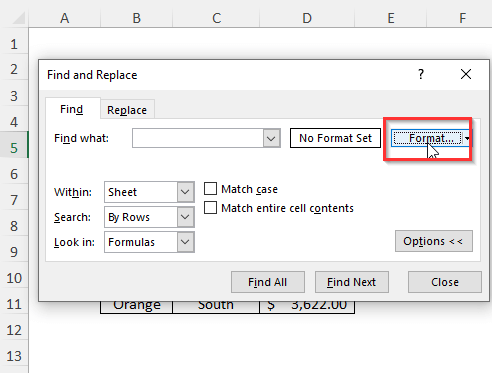
Tada će se pojaviti dijaloški okvir Traži format
➤Odaberite Fill Opciju i odaberite zelenu boju
➤Pritisnite U redu
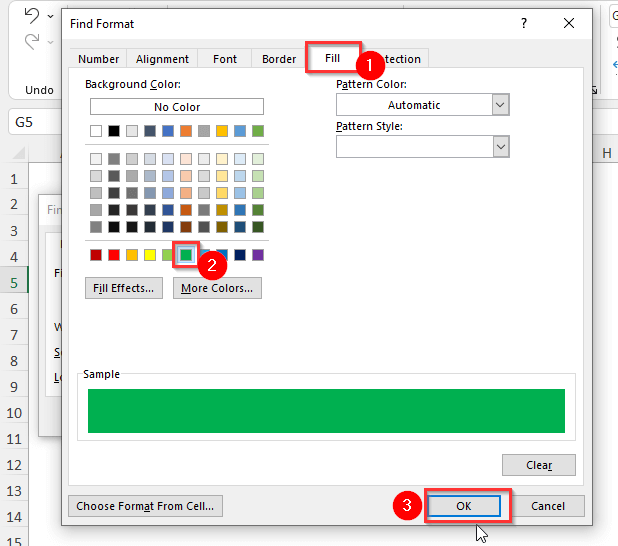
➤Kliknite Pronađi sve

Rezultat :
Tada možete vidjeti ukupan broj zeleno obojenih ćelija u donjem kutu dijaloškog okvira što označava da postoje ukupno 3 obojene ćelije.

Pročitajte više: Kako zbrojiti odabrane ćelije u Excelu (4 jednostavne metode)
Metoda-6: Upotreba funkcije GET.CELL za ZBIRANJE vrijednosti obojenih ćelija
Možete koristiti funkciju GET.CELL za zbrajanje Prodaja za zelene ćelije.

Korak-01 :
➤Idite na Formule Kartica>> Definirani nazivi Padajući izbornik>> Opcija upravitelja naziva

Tada će se pojaviti čarobnjak Upravitelj naziva
➤ Odaberite Novu Opciju

Nakon toga će se pojaviti dijaloški okvir Novi naziv .
➤ Unesite bilo koju vrstu imena u okvir Ime , ovdje sam koristio ClrCode
➤Odaberite opciju Radna knjiga u Opsegu Okvir
➤Upišite sljedeću formulu u Odnosi se na Box
=GET.CELL(38,SUM!$D2) 38 vratit će Kod boje i SUM!$D2 je obojena ćelija na listu SUM .
➤Na kraju pritisnite OK

Korak-02 :
➤Stvorite stupac pod nazivom Kod

➤Upišite sljedeću formulu u izlaznu ćeliju E5
=ClrCode To je funkcija koju smo stvorili u prethodnom koraku i vratit će Kod boja

➤Pritisnite ENTER
➤Povucite prema dolje Ručku za ispunu Alat.

Na ovaj način ćete dobiti kodove boja za sve ćelije
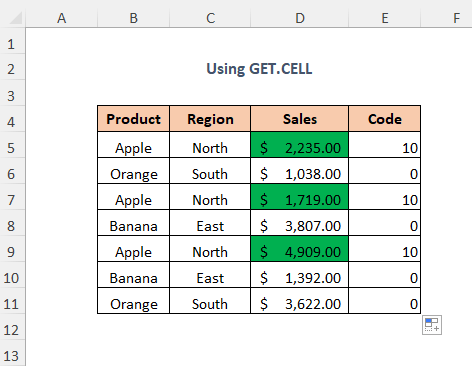
Korak-03 :
➤Odaberite izlaz Ćelija G5
=SUMIF(E5:E11,ClrCode,D5:D11) E5 :E11 je raspon kriterija, ClrCode je kriterij i D5:D11 je raspon zbroja.

Rezultat :
Sada ćete dobiti Ukupnu prodaju Applea koja iznosi 8.863,00 $
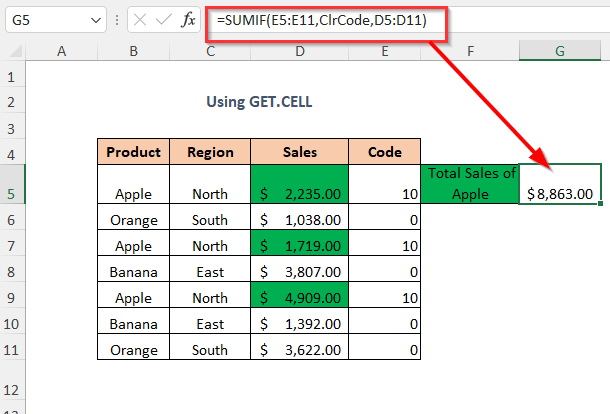
📓 Napomena:
Morate spremiti Excel datoteku kao makroomogućenu radnu knjigu zbog upotrebe GET.CELL funkcije .
Metoda-7: Korištenje GET.CELL za ZBIRANJE broja obojenih ćelija
Možete koristiti funkciju GET.CELL za zbrajanje broja zeleno obojenih ćelija.

Korak-01 :
➤Slijedite Korak-01 i Korak-02 od Metode-6

Korak-02 :
➤Odaberite izlaz Ćelija G5
=COUNTIF(E5:E11,ClrCode) E5:E11 je kriterij ia raspon, ClrCode je kriterij

Rezultat :
Nakon toga, dobit ćete ukupni broj zeleno obojenih ćelija u rasponu.

Pročitajte više: Kako zbrojiti stupce u Excelu (7 metoda)
Radna bilježnica za vježbanje
Za samostalno vježbanje osigurali smo odjeljak Vježbanje kao ispod na listu pod nazivom Vježbanje . Molimo učinite to dosami.

Zaključak
U ovom sam članku pokušao pokriti najlakše načine za učinkovito zbrajanje obojenih ćelija u Excelu bez VBA . Nadam se da će vam biti od koristi. Ako imate bilo kakvih prijedloga ili pitanja, slobodno ih podijelite s nama.

